保護者様向けお子様の食堂利用履歴の確認の仕方
・2023年度以降ご入学の方で、生協加入WEBからお申込みいただいた方
・『Univcoopマイポータル』登録時に、お子様・保護者様とも生協加入WEBにて登録したメールアドレスを使用された方
の場合は、下記記載の「ファミリー申請の手続き」部分は済んでおります。
・『Univcoopマイポータル』登録時に、お子様・保護者様とも生協加入WEBにて登録したメールアドレスを使用された方
の場合は、下記記載の「ファミリー申請の手続き」部分は済んでおります。
- 【STEP1】お子様の『大学生協アプリ』登録
登録方法はこちらのページをご参照ください。 - 【STEP2】保護者様の『Univcoopマイポータル』登録とファミリー申請
下記を見ながら登録をお願いいたします。 - 【STEP3】お子様によるファミリー申請承認
お子様にファミリー申請を承認いただくようお伝えください。 - 【STEP4】食事利用履歴の見方
保護者様ファミリー申請登録方法リーフレット(PDF)
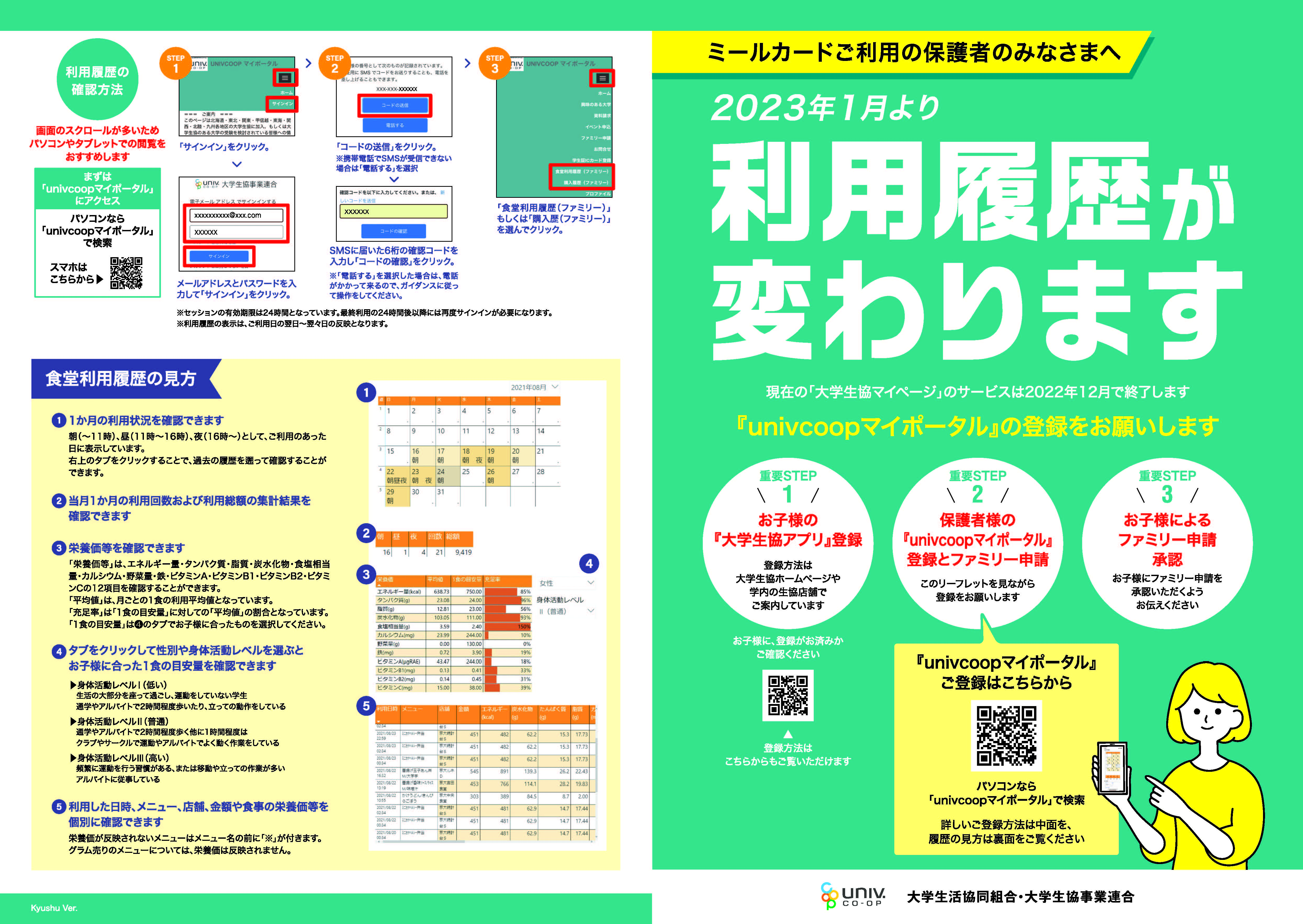
保護者様ファミリー申請登録方法リーフレット①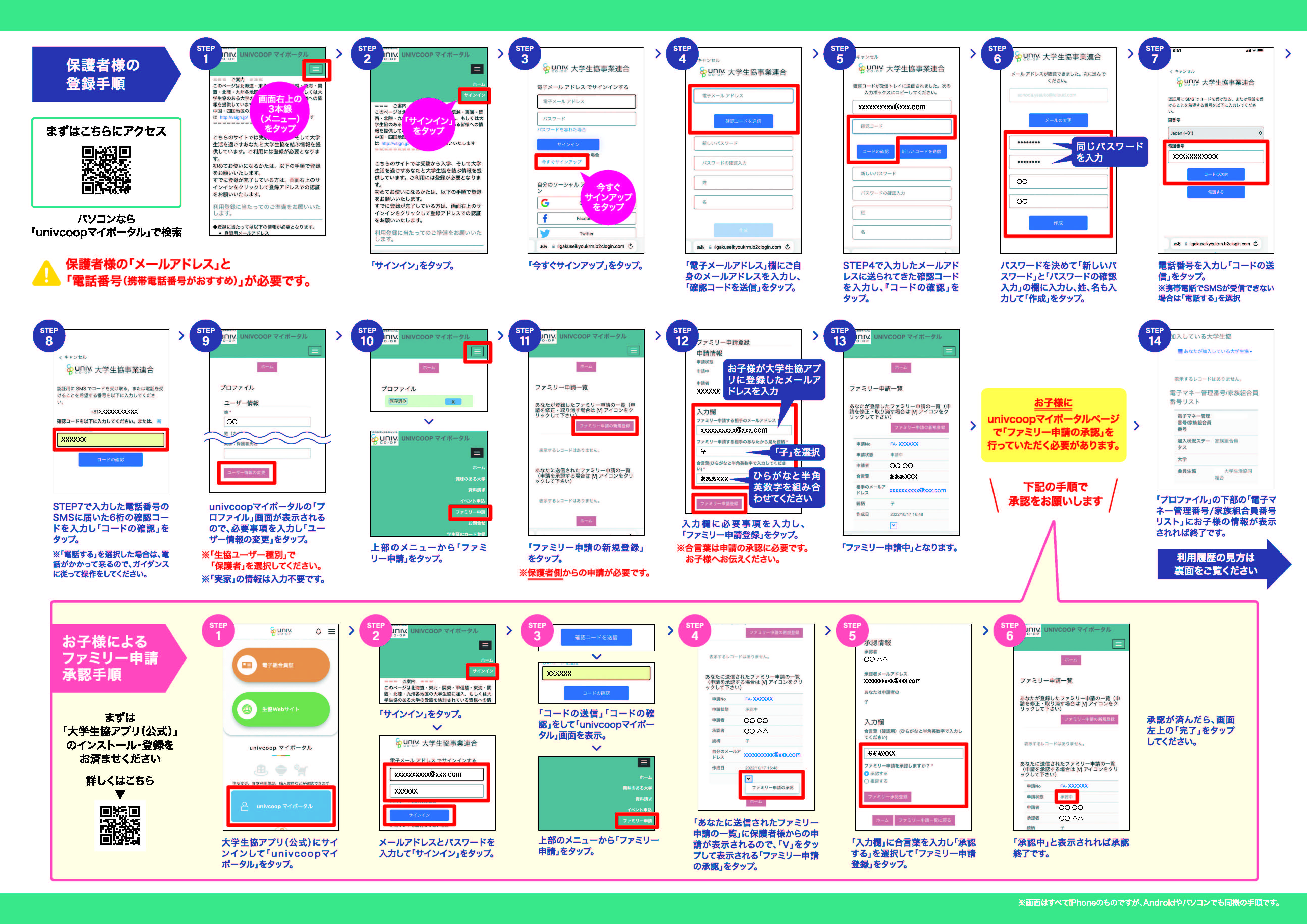
保護者様ファミリー申請登録方法リーフレット②
【STEP2】保護者様登録手順
【1】『Univcoopマイポータル』画面に行きます。
メールアドレスとパスワードでサインインします。
Univcoopマイポータルへ。
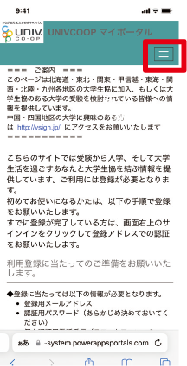
- 初めての場合は『サインアップ』から登録をお願いいたします。
登録には「保護者様のメールアドレス」「電話番号(携帯電話番号がおすすめ)」が必要です。
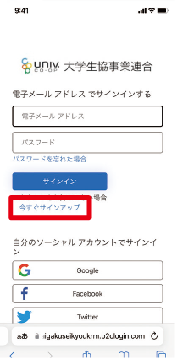
- 生協ご加入時に、既に保護者様のメールアドレスが登録されている場合があります。
その場合はサインイン画面の『パスワードを忘れた忘れた場合』からパスワードをご設定ください。
【2】『Univcoopマイポータル』にサインインしたら
プロファイル画面にて必要事項を確認、必要に応じてユーザー情報の変更を行ってください。
- 生協ユーザー種別」で「保護者」を選択してください。
- 「実家」の情報は入力不要です。
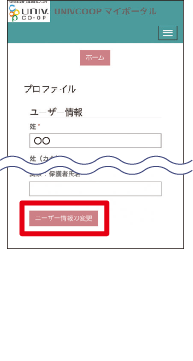
【3】メニューからファミリー申請を選択します。
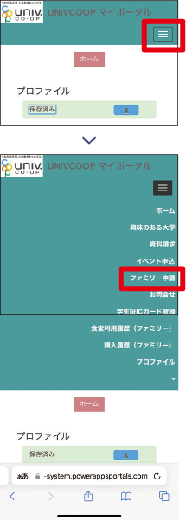
【4】「ファミリー申請の新規登録」をタップ。
- 保護者側からの申請が必要です。
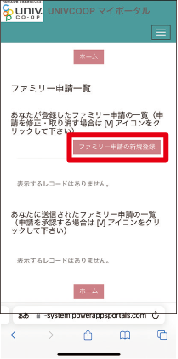
【5】ファミリー申請登録画面
- お子様が大学生協アプリに登録したメールアドレスを入力
- 『子』を選択
- 『合言葉』を入力。(合言葉をお子様にお伝えください)
- 必要事項を入力したら「ファミリー申請登録」をタップ。
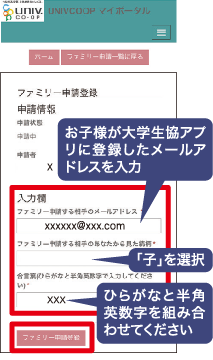
【6】『ファミリー申請中』となります。
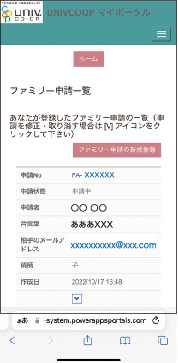
お子様によるファミリー申請 承認手順
【7】大学生協アプリ(公式)にサインインして
『univマイポータル』をタップしてサインインします。
(もしくはWEB『univマイポータル』からサインイン。)
- 登録されているお子様のメールアドレスにてサインインします。
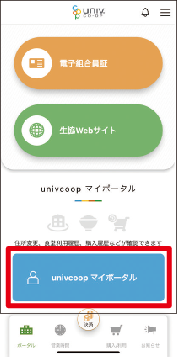
【8】メニューから『ファミリー申請』をタップ。
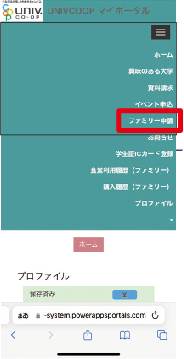
【9】『ファミリー申請の承認』をします。
- 「あなたに送信されたファミリー申請の一覧」に保護者からの申請が表示されるので、『V』をタップして表示される「ファミリー申請の承認」をタップします。
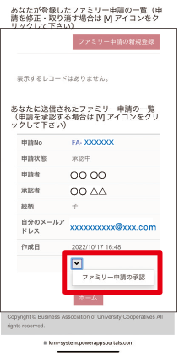
【10】『合言葉』を入力します。
- 「入力欄」に合言葉を入力し「承認する」を選択して「ファミリー申請登録」をタップ。
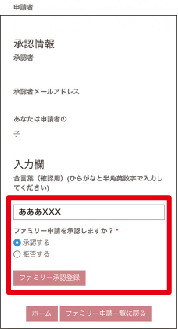
- 「承認中」と表示されれば終了です。
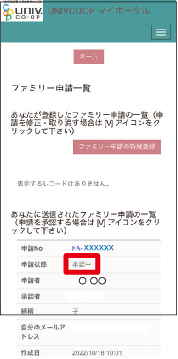
- 保護者様の『Univcoopマイポータル』の確認
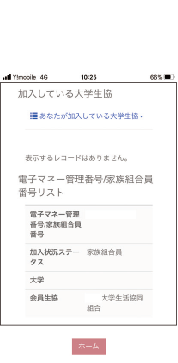
保護者様の『Univcoopマイポータル』の「プロファイル」の下部の「電子マネー管理番号/家族組合員番号リスト」にお子様の情報が表示されれば終了です。
【STEP4】食事利用履歴の見方
- 『Univcoopマイポータル』にサインインする
- メニューから『食事利用履歴(ファミリー)』を選んでクリックする。